HTMLで文字間隔を設定するにはどうすればよいですか? CSS スタイル設定のテキスト配置の概要
私たちがよく使う HTML
文字間隔は常に設定が難しく、HTML の文字間隔を設定することができません。ここでは、HTML の文字間隔の調整とテキストの配置について説明します。メソッドの設定、それではこの記事を見てみましょう
まず、HTMLで文字間隔を設定する方法を理解しましょう:
まず、通常表示されるテキストがどのように見えるかを理解しましょう:
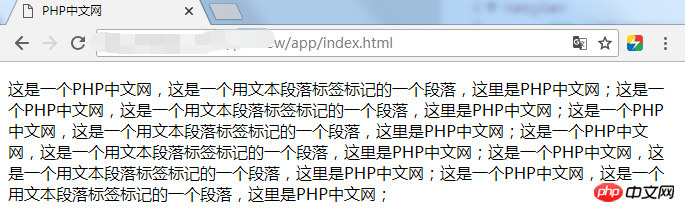
<!doctype html>
<html>
<head>
<meta charset="utf-8">
<title>PHP中文网</title>
<style>
.you_1{letter-spacing:10px}
</style>
</head>
<body>
<p class="you_1">这是一个PHP中文网,这是一个用文本段落标签标记的一个段落,这里是PHP中文网;这是一个PHP中文网,这是一个用文本段落标签标记的一个段落,这里是PHP中文网;</p>
</body>
</html>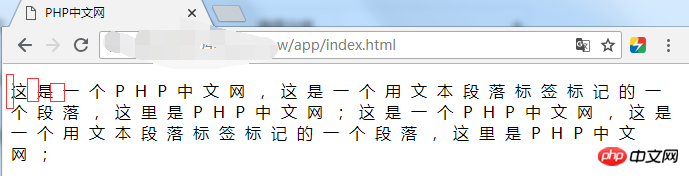
CSS ビデオ チュートリアル のコラムを参照してください)
文字間隔を設定した後、HTML のテキストの配置について説明します:
- text-align: テキスト内の要素を配置します。 (中央揃え、左: 左: 右: 右)
- direction: テキストの方向を設定します (デフォルトは ltr の値で、左から右、rtl は右から左です。)
- text-transform : コントロール要素内の文字は大文字、大文字: すべて英語大文字、小文字: すべて英語小文字
上記の 3 つは、マスターする必要がある 3 つの基本的な CSS スタイル属性です。まずテキスト方向の設定を見てみましょう:
テキスト方向の例を次に示します:
<!doctype html>
<html>
<head>
<meta charset="utf-8">
<title>PHP中文网</title>
<style>
.you_1{direction:rtl}
</style>
</head>
<body>
<p>这是一个PHP中文网,这是一个用文本段落标签标记的一个段落,我们这是左对齐</p>
<p class="you_1">这是一个PHP中文网,这是一个用文本段落标签标记的一个段落,我们这是右对齐</p>
</body>
</html>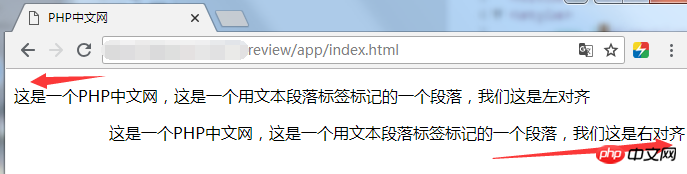
<title>PHP中文网</title>
<style>
.you_1{text-align:center}
.you_2{text-align:right}
</style>
</head>
<body>
<p class="you_1">这是一个PHP中文网,这是一个用文本段落标签标记的一个段落,这里是PHP中文网;</p>
<p class="you_2">这是一个PHP中文网,这是一个用文本段落标签标记的一个段落,这里是PHP中文网;</p>
</body>私が設定した CSS スタイル内。便宜上、その効果を見てみましょう:
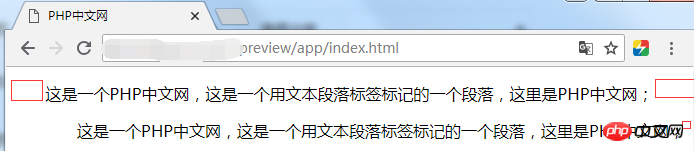
html inputタグの属性とは何ですか? inputタグの使い方まとめ(例あり)
HTML検索ボックスの設定方法は? HTML検索ボックスでのinputタグの使用例
以上がHTMLで文字間隔を設定するにはどうすればよいですか? CSS スタイル設定のテキスト配置の概要の詳細内容です。詳細については、PHP 中国語 Web サイトの他の関連記事を参照してください。

ホットAIツール

Undresser.AI Undress
リアルなヌード写真を作成する AI 搭載アプリ

AI Clothes Remover
写真から衣服を削除するオンライン AI ツール。

Undress AI Tool
脱衣画像を無料で

Clothoff.io
AI衣類リムーバー

AI Hentai Generator
AIヘンタイを無料で生成します。

人気の記事

ホットツール

メモ帳++7.3.1
使いやすく無料のコードエディター

SublimeText3 中国語版
中国語版、とても使いやすい

ゼンドスタジオ 13.0.1
強力な PHP 統合開発環境

ドリームウィーバー CS6
ビジュアル Web 開発ツール

SublimeText3 Mac版
神レベルのコード編集ソフト(SublimeText3)

ホットトピック
 ブートストラップリストでデフォルトスタイルを削除する方法は?
Apr 07, 2025 am 10:18 AM
ブートストラップリストでデフォルトスタイルを削除する方法は?
Apr 07, 2025 am 10:18 AM
ブートストラップリストのデフォルトスタイルは、CSSオーバーライドで削除できます。より具体的なCSSルールとセレクターを使用し、「近接原理」と「重量原理」に従って、ブートストラップのデフォルトスタイルをオーバーライドします。スタイルの競合を避けるために、よりターゲットを絞ったセレクターを使用できます。オーバーライドが失敗した場合は、カスタムCSSの重量を調整します。同時に、パフォーマンスの最適化に注意を払い、重要な!の過剰使用を避け、簡潔で効率的なCSSコードを書いてください。
 ブートストラップボタンの使用方法
Apr 07, 2025 pm 03:09 PM
ブートストラップボタンの使用方法
Apr 07, 2025 pm 03:09 PM
ブートストラップボタンの使用方法は?ブートストラップCSSを導入してボタン要素を作成し、ブートストラップボタンクラスを追加してボタンテキストを追加します
 ブートストラップにファイルをアップロードする方法
Apr 07, 2025 pm 01:09 PM
ブートストラップにファイルをアップロードする方法
Apr 07, 2025 pm 01:09 PM
ファイルアップロード機能は、Bootstrapを介して実装できます。手順は次のとおりです。BootstrapCSSおよびJavaScriptファイルを紹介します。ファイル入力フィールドを作成します。ファイルアップロードボタンを作成します。ファイルのアップロードを処理します(FormDataを使用してデータを収集し、サーバーに送信します)。カスタムスタイル(オプション)。
 ブートストラップのレイアウト方法
Apr 07, 2025 pm 02:24 PM
ブートストラップのレイアウト方法
Apr 07, 2025 pm 02:24 PM
Bootstrapを使用してWebサイトをレイアウトするには、グリッドシステムを使用してページをコンテナ、行、列に分割する必要があります。最初にコンテナを追加し、その中の行を追加し、行内の列を追加し、最後に列にコンテンツを追加します。ブートストラップのレスポンシブレイアウト関数は、ブレークポイント(XS、SM、MD、LG、XL)に従ってレイアウトを自動的に調整します。レスポンシブクラスを使用することで、異なる画面サイズの下の異なるレイアウトを実現できます。
 ブートストラップフレームワークを構築する方法
Apr 07, 2025 pm 12:57 PM
ブートストラップフレームワークを構築する方法
Apr 07, 2025 pm 12:57 PM
ブートストラップフレームワークを作成するには、次の手順に従ってください。CDN経由でブートストラップをインストールするか、ローカルコピーをインストールします。 HTMLドキュメントを作成し、ブートストラップCSSを&lt; head&gt;にリンクしますセクション。 bootstrap javascriptファイルを&lt; body&gt;に追加するセクション。ブートストラップコンポーネントを使用して、ニーズに合わせてスタイルシートをカスタマイズします。
 ブートストラップに写真を挿入する方法
Apr 07, 2025 pm 03:30 PM
ブートストラップに写真を挿入する方法
Apr 07, 2025 pm 03:30 PM
ブートストラップに画像を挿入する方法はいくつかあります。HTMLIMGタグを使用して、画像を直接挿入します。ブートストラップ画像コンポーネントを使用すると、レスポンシブ画像とより多くのスタイルを提供できます。画像サイズを設定し、IMG-Fluidクラスを使用して画像を適応可能にします。 IMGボーダークラスを使用して、境界線を設定します。丸い角を設定し、IMGラウンドクラスを使用します。影を設定し、影のクラスを使用します。 CSSスタイルを使用して、画像をサイズ変更して配置します。背景画像を使用して、背景イメージCSSプロパティを使用します。
 ブートストラップリストのサイズを変更する方法は?
Apr 07, 2025 am 10:45 AM
ブートストラップリストのサイズを変更する方法は?
Apr 07, 2025 am 10:45 AM
ブートストラップリストのサイズは、リスト自体ではなく、リストを含むコンテナのサイズに依存します。 BootstrapのグリッドシステムまたはFlexBoxを使用すると、コンテナのサイズを制御することで、リスト項目を間接的に変更します。







